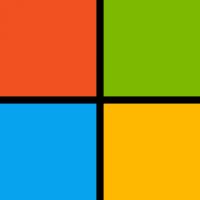無料で使いやすいCD/DVD焼きソフト、「CDBurnXP」のインストール方法を画面のスクリーンショットを使いながら説明します。
このソフトで「何ができるか?」などについては、当社ホームページ内の以下のリンク先の記事で紹介しています。
スポンサーリンク
1. CDBurnXPのダウンロード
▶ 以下のリンクをクリックして、DVD作成ソフト「CDBurnXP」の公式サイトにアクセスします。
▶ 以下の画面のようにサイトが開いたら、緑色の「CDBurnXP Free Download」というDVDのイラストの部分をクリックして、アプリのダウンロードを開始します。
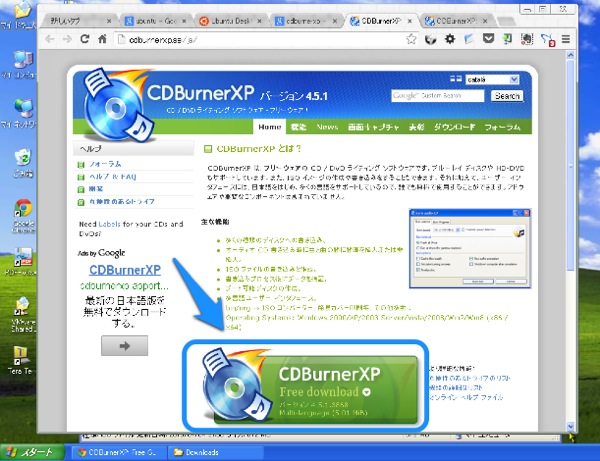
▶ 以下の画面のように「名前を付けて保存」が出たら、適当な保存先を指定してから、右下の「保存」ボタンをクリックします。
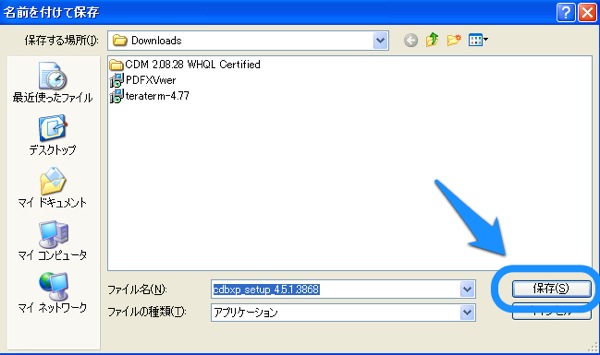
▶ ダウンロードが完了したら、引き続いてインストールの作業に進みます。
なお、使っているパソコンによっては、インストールの途中で別のソフトをインストールするように催促されることがあります。
ということで、このページではそのあたりの操作方法も含めて説明しますので、次の説明に進んでください。
2. CDBurnXPのインストール (前半)
▶ 以下の画面のように、CDBurnXPの公式サイトからダウロードしたファイルをダブルクリックして、インストールを開始します。
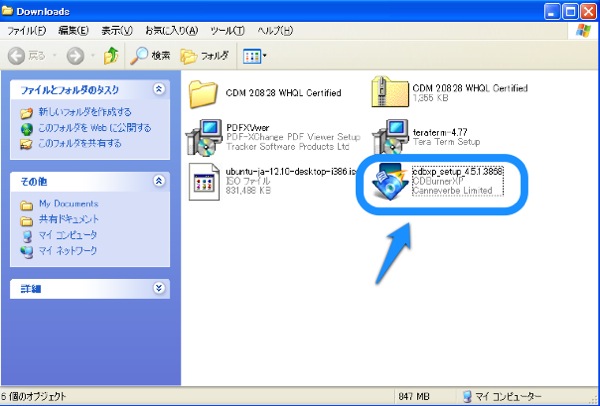
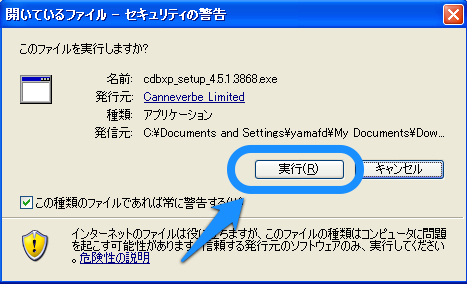
▶ 自分が使っているパソコンによっては、次の画面のように「.Net Frameworkが必要です。.Net Framework 2.0以降をインストールしてください。.Net Frameworkをダウンロードしますか?」と表示されます。

上の画面が表示されたか・されなかったか、によってこの後の操作方法が異なりますので、それぞれ該当する方に進んでください。
- 表示された場合・・・ボタンの「いいえ」をクリックしてから、「3. .Net Frameworkのインストール」へ進む
- 表示されなかった場合・・・「4. CDBurnXPのインストール(後半)」へ進む
スポンサーリンク
3. .Net Frameworkのインストール
ここでインストールする「.Net Framework」とは、特定のWindowsアプリを動かすために必要になる「ライブラリ」と呼ばれるものです。
このライブラリの開発・配布元は、WindowsやOfficeを出している、マイクロソフト社です。
また、このライブラリは買ったばかりのWindowsパソコンには、インストールされていません。
しかし、このライブラリを利用したアプリは広く流通しているので、あるアプリをインストールしたついでに、気が付かない間にインストールされていた、ということがあります。
▶ .Net Frameworkのバージョン4がダウンロードできる、マイクロソフトの公式サイトにアクセスします。
Microsoft .NET Framework 4 ダウンロードセンター
それから、「ダウンロード」と書かれた部分をクリックしてダウンロードを開始します。
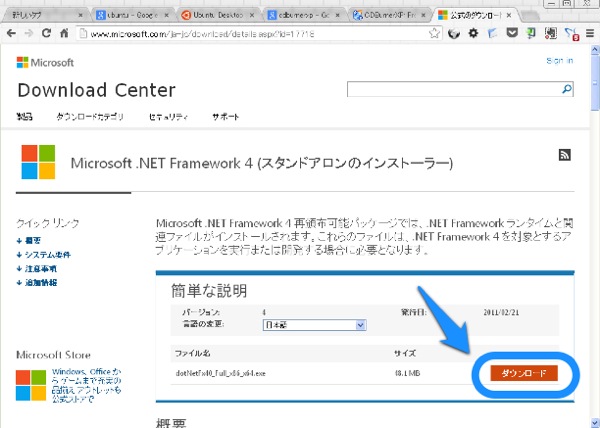
▶ 以下の画面のように、「名前を付けて保存」が出たら、適当な保存先を指定してから、右下の「保存」ボタンをクリックします。
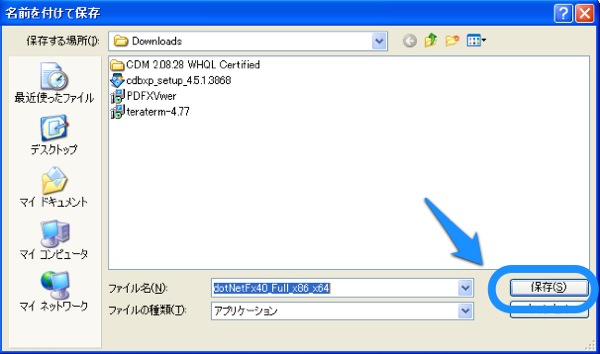
▶ ダウンロードが完了したら、ダウロードしたファイルをダブルクリックして、インストールを開始します。

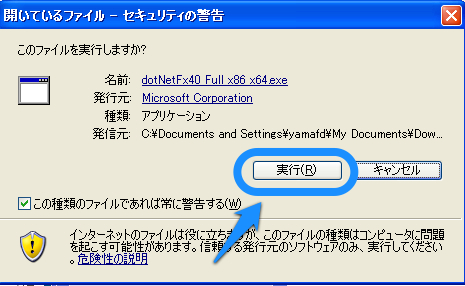
▶ インストールの同意画面が出るので、「同意する」にチェクを付けてから、右下の「インストール」ボタンをクリックします。
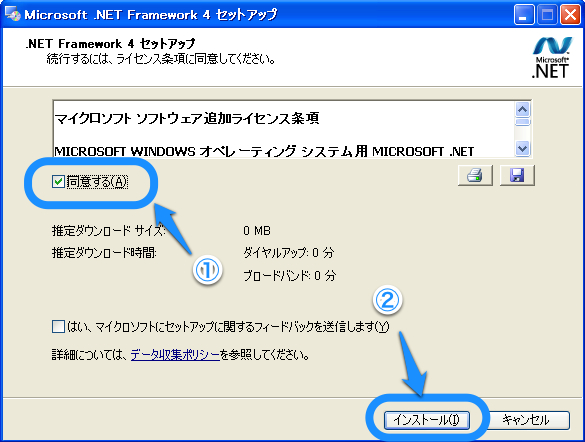
▶ インストール中には進行状況を表す画面が表示されます。
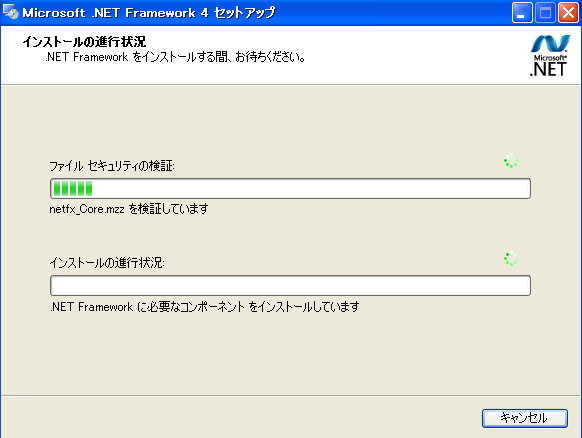
▶ インストール完了の画面が出たら、右下の「完了」ボタンをクリックして閉じます。
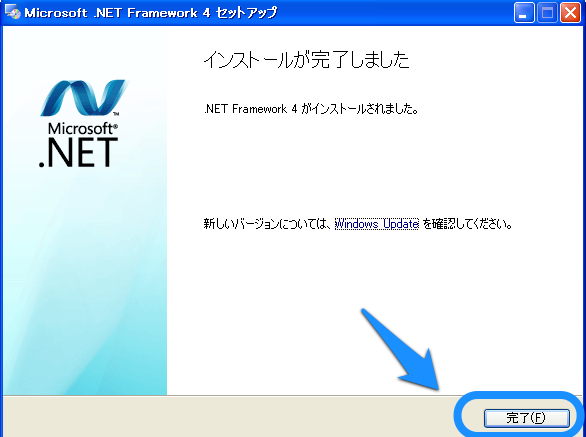
▶ ここまでの作業で「.Net Framwwork」がインストールできました。
この後は中断していた「CDBurnXP」のインストールを続けるので、そのまま次の説明に進んでください。
4. CDBurnXPのインストール (後半)
▶ インストール確認の画面が出るので、「次へ」ボタンをクリックして次に進みます。
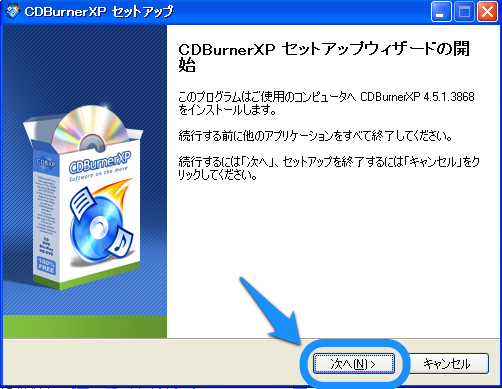
▶ インストールの同意を確認する画面が出たら、左下の「同意する」にチェックを付けてから、右下の「次へ」ボタンをクリックして次へ進みます。
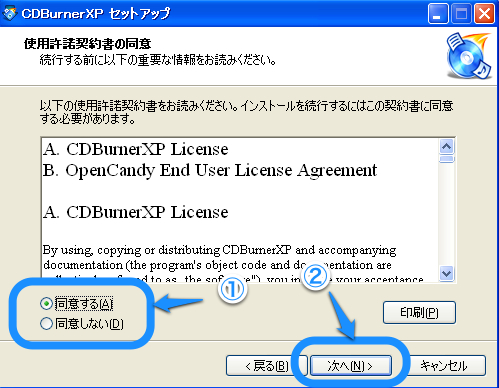
▶ インストール先の指定の画面が出たら、そのまま「次へ」ボタンをクリックします。
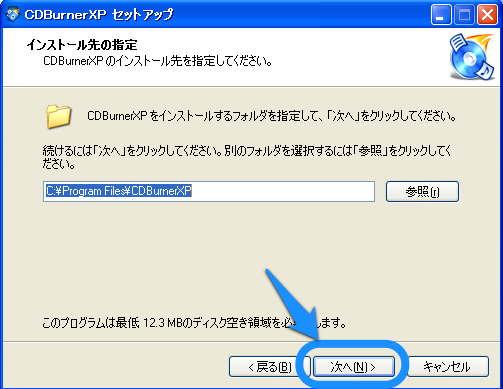
▶ コンポーネントの選択の画面が出たら、そのまま「次へ」ボタンをクリックします。
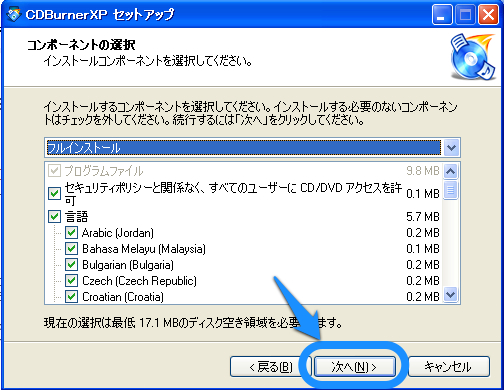
▶ 追加タスクの選択の画面が出たら、「ISOファイルをCDBurnXPに関連づける」にチェックを付けてから、「インストール」ボタンをクリックします。
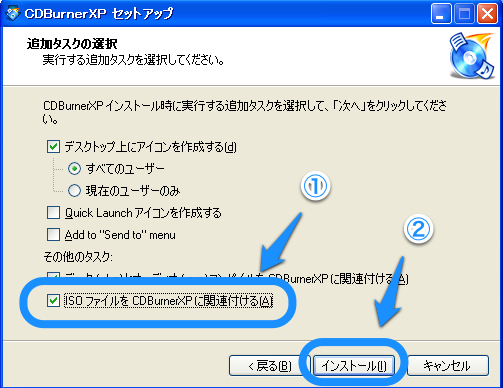
▶ 「Baidu Hao 123をホームページに設定しよう」と表示が出たら、「Baidu Hao 123をインストールしません」にチェックを付けてから、「次へ」ボタンをクリックします。
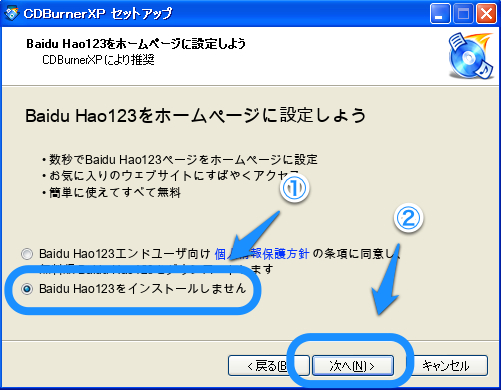
▶ インストール中の画面です。
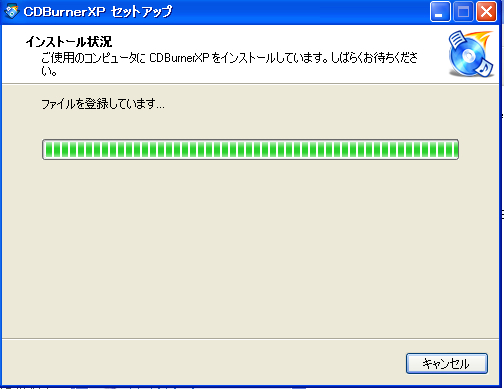
▶ インストール完了の表示が出たら、「完了」ボタンをクリックします。
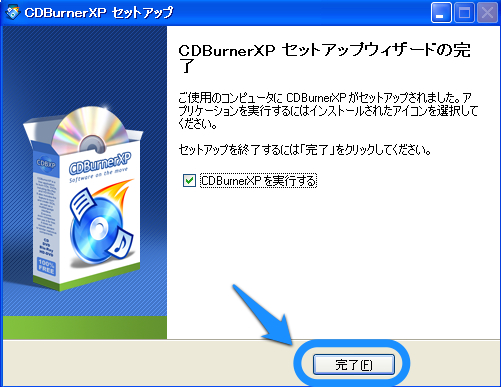
▶ 「Select Language」と表示されたら、「日本語(日本)」の状態のままで「OK」ボタンをクリックします。

▶ CDBurnXPの起動画面が表示されました。
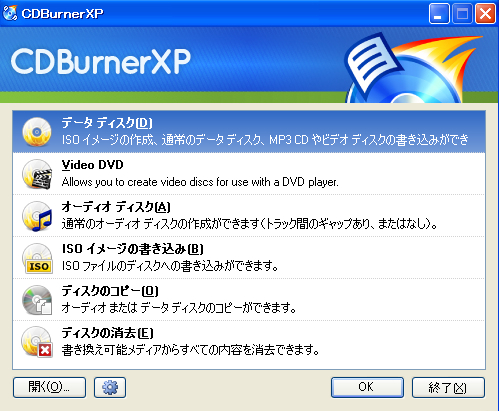
以上でCDBurnXPのインストール作業は完了です。
スポンサーリンク
関連商品PR:アナログレコード柄のCD-R
音楽をCD-Rに焼いて渡す時のちょっとした話のネタとして、アナログレコード風のCD-Rだとインパクト大です。
さらに、CD-Rの入れ物もプラスチックだと「いかにもCDです。」ですが、次のような封筒に入れてあると、もらった人は一瞬「何?」と思って、開封するとテンションが上がるのではないでしょうか。

以下の封筒はひも付きではありませんが、国内有名メーカーの「サンワサプライ」の商品なので、ネット通販やリアル店舗などで入手しやすいです。
このページの記事は以上です。